手机wps怎么做柱状图表,手机WPS表格是一款功能强大的办公软件,它不仅可以轻松创建工作表,还可以进行图表的绘制与展示。在工作中柱状图是经常被使用的一种统计图表,它可以清晰地向大家展示数据的变化趋势。那么在手机WPS表格中,如何绘制柱状图呢?本文将为您详细介绍绘制柱状图的方法和技巧,帮助您更好地驾驭WPS表格,提高您的工作效率!
手机WPS表格如何绘制柱状图
具体方法:
1.选择表格数据,点击左下角【菜单】选项。
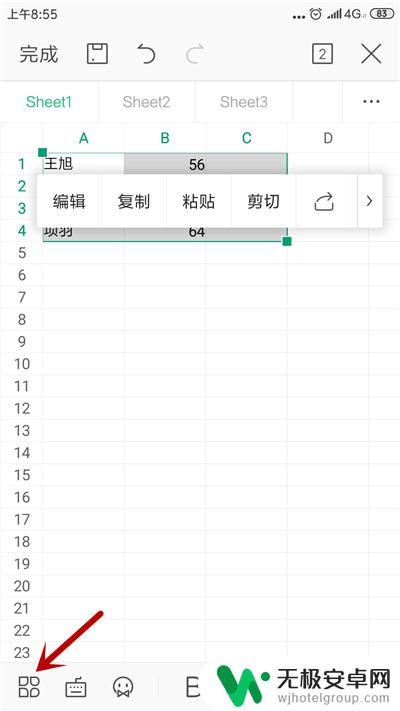
2.打开菜单后,找到【插入】选项并点击。
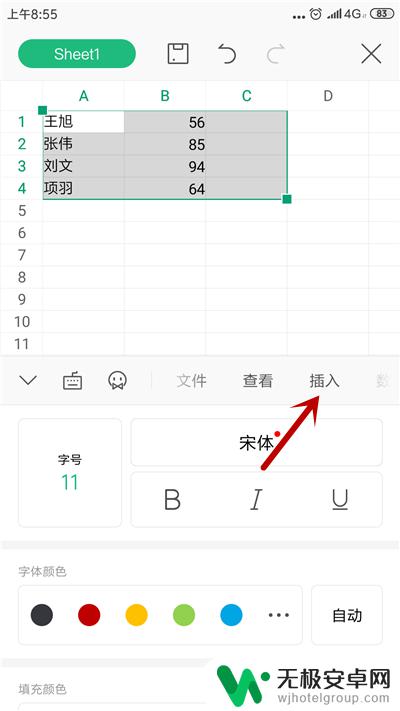
3.接下来点击图表后方的【...】,如图所示。
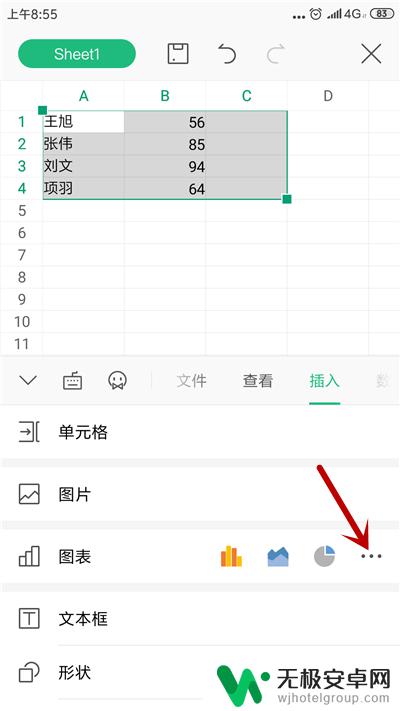
4.在图表分类中选择【柱状图】,如图所示。
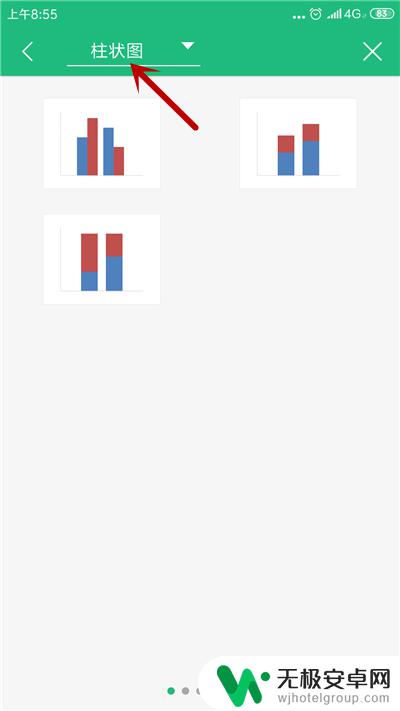
5.接下来,选择一种柱状图。点击【确定】。
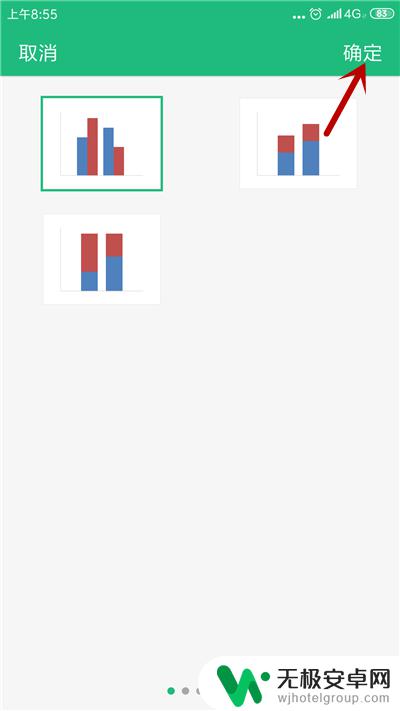
6.返回图标即可看到柱状图,点击【保存】。
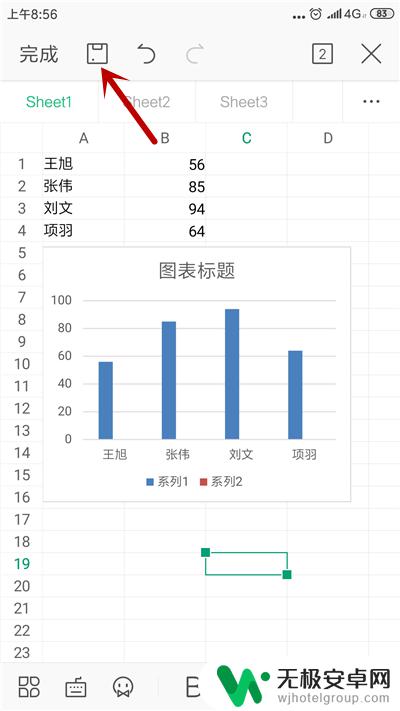
7.对文档进行命名,再次点击【保存】即可。
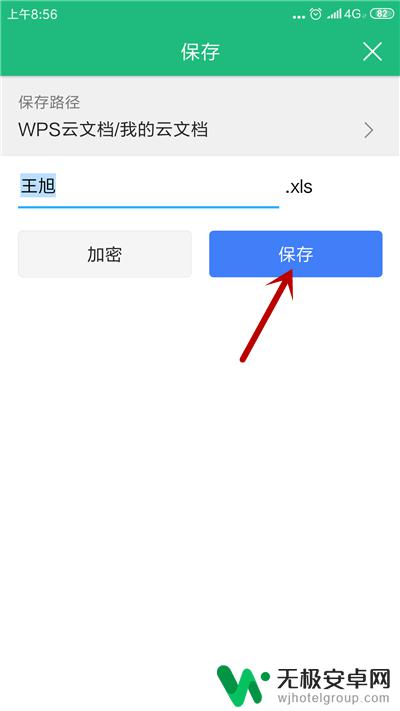
总的来说,在手机WPS表格中绘制柱状图非常简单。只需要选择相关数据,并通过图表工具进行设置就能得到一个美观的柱状图。这种方法不仅方便快捷,而且可以随时在任何地方绘制、修改和分享。对于需要使用柱状图表达数据的个人或企业而言,手机WPS的这一功能无疑是一个不错的选择。











